
- Tác giả John Day [email protected].
- Public 2024-01-30 13:31.
- Sửa đổi lần cuối 2025-01-23 15:15.

Phụ tùng cần thiết (Kho mua sắm ở Vương quốc Anh)
Arduino Nano - https://www.amazon.co.uk/Arduino-comp tương thích-Nano-CH340-USB/dp/B00ZABSNUS
Cảm biến DHT 11 -
Màn hình xanh OLED 1,3 https://www.amazon.co.uk/DSD-TECH-Screen-Supports-Arduino/dp/B07D9G11DZ
Bảng đột phá Micro USB -
Công cụ yêu cầu -
Sắt hàn
Ban tạo mẫu
Máy cắt bên
Bước 1: Mạch
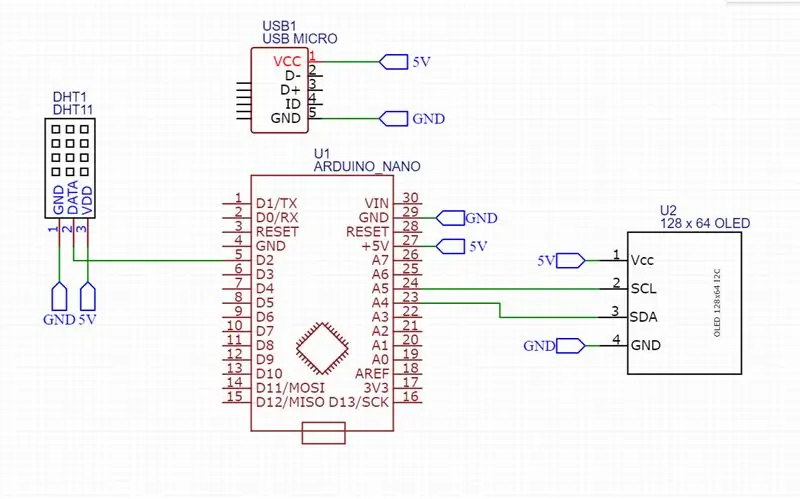
Bước 1 - Mạch
Cảm biến nhiệt độ DHT 11 là một cảm biến nhiệt độ và độ ẩm rất đơn giản. Các thành phần cơ bản là một cảm biến độ ẩm điện dung và một điện trở nhiệt. Có một số chuyển đổi Analogue sang Digital cơ bản cho phép tất cả dữ liệu cần thiết được xuất ra trên một chân.
Trong ví dụ này, DHT 11 kết nối với USB 5V và nối đất với chân dữ liệu được kết nối với PIN2 của Nano.
Nano chỉ cần nguồn 5V và nối đất từ USB Breakout.
Màn hình OLED sử dụng 4 chân, 5V, GND, SCL và SDA. SCL và SDA là các chân I2C tiêu chuẩn phổ biến cho tất cả các thiết bị I2C.
Sơ đồ chân từ Arduino như sau:
Pin 2 - DHT 11
Pin A4 - SDA
Pin A5 - SCL
Bước 2: Mã
Mã này khá đơn giản và dễ dàng tải lên Nano và có thể cắm và chạy mà không cần cấu hình thêm.
Bạn có thể cần cài đặt các thư viện sau nếu chưa được cài đặt.
DHT.h - Đối với cảm biến DHT11
U8glib.h - Đối với màn hình OLED.
N. B Nếu bạn không có màn hình bằng mã này, hãy kiểm tra xem màn hình đã được xác định đúng chưa. Đó là "U8GLIB_SSD1306_128X64 u8g (U8G_I2C_OPT_NO_ACK);" nhưng có thể cần thay đổi nếu sử dụng tấm nền OLED khác. Có các ví dụ trong thư viện có thể kiểm tra màn hình.
Bước 3: Trường hợp
Vỏ máy được thiết kế 2 mảnh đơn giản, mặt trước chụp màn hình sử dụng 4 chốt định vị. Máy ép lắp ráp phía trước phù hợp với vỏ. Có thể cần phải chà nhám nhẹ hoặc dũa để 2 miếng vừa khít với nhau.
Có các lỗ cho cảm biến DHT ở phía trên và đầu nối USB ở phía sau.
Cài đặt in
In trên Ender 3
PLA trắng
20% Infill (Cần hỗ trợ cho Box)
Thời gian in, c. Tổng cộng 2-2,5 giờ
Bước 4: Kết luận

Đây là một dự án học tập tuyệt vời về cách sử dụng cảm biến với Arduino Nano. Ngoài ra còn có màn hình nối tiếp (CTRL + M) để theo dõi nguồn cấp dữ liệu.
Mục tiêu học tập là:
Hiểu dữ liệu từ cảm biến nhiệt độ Xử lý dữ liệu bằng Vi điều khiển Xuất dữ liệu ra màn hình (I2C)
Có một lỗi trên các bức ảnh mà màn hình hiển thị là F nhưng nhiệt độ lại là độ C. Điều này sẽ được sửa chữa.
Các cải tiến / cải tiến có thể có là
Tinh chỉnh thiết kế 3D của vỏ máy Sử dụng cảm biến DHT22 gửi dữ liệu nhanh hơn DHT 11. Cảm biến được sử dụng trong dự án này chỉ cập nhật 2 giây một lần.
Nếu bạn có bất kỳ câu hỏi nào, đừng ngại để lại bình luận bên dưới.
Toàn bộ tệp và bất kỳ thay đổi nào có thể được tìm thấy tại đây:
Đề xuất:
M5STACK Cách hiển thị nhiệt độ, độ ẩm và áp suất trên M5StickC ESP32 bằng Visuino - Dễ thực hiện: 6 bước

M5STACK Cách hiển thị nhiệt độ, độ ẩm và áp suất trên M5StickC ESP32 bằng Visuino - Dễ thực hiện: Trong hướng dẫn này, chúng ta sẽ học cách lập trình ESP32 M5Stack StickC với Arduino IDE và Visuino để hiển thị nhiệt độ, độ ẩm và áp suất bằng cảm biến ENV (DHT12, BMP280, BMM150)
Hiển thị nhiệt độ & độ ẩm nhiệt nhiệt - Phiên bản PCB: 6 bước (có hình ảnh)

Hiển thị Nhiệt độ & Độ ẩm Thermochromic - Phiên bản PCB: Cách đây không lâu, một dự án có tên Nhiệt độ Nhiệt & Màn hình độ ẩm nơi tôi đã chế tạo màn hình 7 phân đoạn từ các tấm đồng được làm nóng / làm mát bằng các phần tử peltier. Các tấm đồng được bao phủ bởi một lá mỏng nhiệt sắc
Hiển thị nhiệt độ & độ ẩm Thermochromic: 10 bước (có hình ảnh)

Hiển thị Nhiệt độ & Độ ẩm Thermochromic: Tôi đã làm việc với dự án này được một thời gian. Ý tưởng ban đầu đến với tôi sau khi xây dựng một trình điều khiển TEC tại nơi làm việc cho một hội chợ thương mại. Để hiển thị khả năng sưởi ấm và làm mát của TEC, chúng tôi đã sử dụng sơn nhiệt sắc tố
Hiển thị nhiệt độ trên Mô-đun hiển thị LED P10 bằng Arduino: 3 bước (có hình ảnh)

Hiển thị nhiệt độ trên Mô-đun hiển thị LED P10 bằng Arduino: Trong hướng dẫn trước đã được hướng dẫn cách hiển thị văn bản trên Mô-đun hiển thị LED ma trận P10 bằng cách sử dụng Arduino và Đầu nối DMD, bạn có thể kiểm tra tại đây. Trong hướng dẫn này, chúng tôi sẽ đưa ra một hướng dẫn dự án đơn giản bằng cách sử dụng mô-đun P10 làm màn hình hiển thị
Thực hiện: Bài dự thi Cuộc thi Huy hiệu NYC từ Máy in GameBoy cũ: 14 bước (có Hình ảnh)

Thực hiện: Bài dự thi Huy hiệu NYC từ Máy in GameBoy cũ: Xin chào tất cả, đây là lần chụp thứ hai của tôi tại một cửa hàng Có thể hướng dẫn .. hãy tử tế..Vì vậy, cuộc họp tại địa phương Make: NYC đã có một cuộc thi huy hiệu cho cuộc họp thứ hai .. (liên kết tại đây) , mục đích của cuộc thi là tạo ra một bảng tên / huy hiệu có thể đeo được ở một số loại, bằng một số chất liệu
